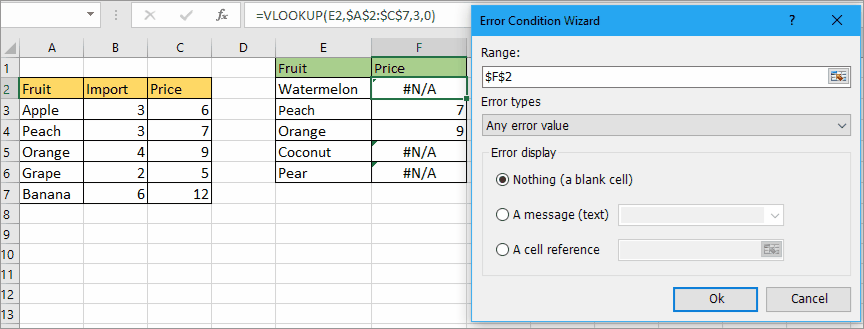CAUTĂ pentru a returna valoarea implicită dacă nu a fost găsită valoarea de potrivire în Excel
În Excel, va returna valoarea de eroare # N / A dacă nu găsește valoarea potrivită în timp ce folosește funcția VLOOKUP, așa cum se arată în imaginea de mai jos. Pentru evitarea apariției valorii erorii, puteți utiliza o valoare implicită pentru a înlocui valoarea erorii dacă nu a fost găsită cea potrivită.

Combinați funcția IFERRROR și funcția VLOOKUP pentru a returna valoarea implicită
CAUTA și returnează valoarea implicită utilizând un instrument la îndemână
Combinați funcția IFERRROR și funcția VLOOKUP pentru a returna valoarea implicită
Vă rugăm să selectați o celulă pentru a plasa formula, tastați această formulă:
=IFERROR(VLOOKUP(G2,$B$2:$D$7,3,0),"Not Found")
G2 este valoarea de căutare, B2: D7 este matricea de tabel, 3 este indicele numeric pe care doriți să îl returnați, Not Found este valoarea implicită care se va afișa dacă funcția VLOOKUP nu găsește valoarea potrivită.
Anunturi Intrați tasta pentru a returna meciul, dacă nu există meci, va apărea Not Found.

notițe: dacă utilizați Excel 2007 sau versiuni anterioare, puteți încerca această formulă =IF(ISERROR(VLOOKUP(G2,$B$2:$D$7,3,0)),"Not Found",VLOOKUP(G2,$B$2:$D$7,3,0))
|
Sfat: Dacă doriți doar să înlocuiți valorile de eroare la un anumit text după aplicarea formulei generale VLOOKUP =VLOOKUP(F2,$B$2:$D$7,3,0), puteți utiliza funcția Expertul pentru condiții de eroare of Kutools pentru Excel pentru a înlocui rapid erorile la zero, celula goală sau un text după cum aveți nevoie. Faceți clic pentru descărcare gratuită acum. |
CAUTA și returnează valoarea implicită utilizând un instrument la îndemână
Dacă aveţi Kutools pentru Excel, puteți aplica acest grup de funcții LOOKUP pentru a rezolva acest job în diferite cazuri. Presupunând că în cazul acestui articol, puteți aplica CAUTĂ de la dreapta la stânga utilitate pentru a o gestiona.
| Kutools pentru Excel, cu mai mult de 300 funcții la îndemână, vă face munca mai ușoară. | ||
După instalare gratuită Kutools pentru Excel, faceți următoarele:
1. clic Kutools > Super CAUTARE > CAUTĂ de la dreapta la stânga.
2. În dialogul CĂUTARE de la dreapta la stânga, efectuați pașii de mai jos:
1) În Căutați valori și Gama de ieșire secțiune, alegeți valoarea de căutare și celula de ieșire;
2) Verificați Înlocuiți valoarea de eroare # N / A cu o valoare specificată caseta de selectare și introduceți textul pe care doriți să îl returnați în timp ce întoarceți eroarea;
3) În Interval de date secțiune, alegeți intervalul de date care include sau exclude anteturile, apoi specificați coloana cheie (coloana de căutare) și coloana de returnare.
3. clic OK, atunci valoarea va fi căutată sau va returna o valoare pe care o specificați.
Fișier exemplu
Faceți clic pentru a descărca fișierul eșantion
Funcția VLOOOKUP
Acum, acest tutorial va explica sintaxa și argumentul funcției VLOOKUP, va oferi, de asemenea, câteva exemple de bază pentru explicarea funcției VLOOKUP.
VLOOKUP cu listă derulantă
În Excel, VLOOKUP și lista derulantă sunt două funcții utile. Cu toate acestea, ați încercat să VLOOKUP cu lista derulantă?
VLOOKUP și SUM
Folosirea funcției vlookup și sum vă ajută să aflați rapid criteriile specificate și să însumați valorile corespunzătoare în același timp.
VLOOKUP în trei moduri
Acest tutorial introduce o formulă pentru a căuta trei valori și a returna o valoare împerecheată.
Cele mai bune instrumente de productivitate Office
Kutools pentru Excel vă rezolvă majoritatea problemelor și vă crește productivitatea cu 80%
- Super Formula Bar (editați cu ușurință mai multe linii de text și formulă); Layout de citire (citiți și editați cu ușurință un număr mare de celule); Lipiți la interval filtrat...
- Merge celule / rânduri / coloane și păstrarea datelor; Conținut de celule divizate; Combinați rânduri duplicate și sumă / medie... Prevenirea celulelor duplicate; Comparați gamele...
- Selectați Duplicat sau Unic Rânduri; Selectați Rânduri goale (toate celulele sunt goale); Super Find și Fuzzy Find în multe cărți de lucru; Selectare aleatorie ...
- Copie exactă Mai multe celule fără modificarea referinței formulelor; Creați automat referințe la foi multiple; Introduceți gloanțe, Casete de selectare și multe altele ...
- Formule favorite și inserare rapidă, Gama, Diagrame și Imagini; Criptați celulele cu parola; Creați o listă de corespondență și trimiteți e-mailuri ...
- Extrageți textul, Adăugați text, eliminați după poziție, Eliminați spațiul; Creați și imprimați subtotaluri de paginare; Convertiți conținutul dintre celule și comentarii...
- Super Filtru (salvați și aplicați scheme de filtrare altor foi); Sortare avansată după lună / săptămână / zi, frecvență și multe altele; Filtru special cu bold, italic ...
- Combinați cărți de lucru și foi de lucru; Merge Tables pe baza coloanelor cheie; Împărțiți datele în mai multe foi; Conversia în loturi xls, xlsx și PDF...
- Gruparea tabelului pivot după numărul săptămânii, ziua săptămânii și multe altele ... Afișați celulele deblocate, blocate prin diferite culori; Evidențiați celulele care au formulă / nume...

- Activați editarea și citirea cu file în Word, Excel, PowerPoint, Publisher, Access, Visio și Project.
- Deschideți și creați mai multe documente în filele noi ale aceleiași ferestre, mai degrabă decât în ferestrele noi.
- Vă crește productivitatea cu 50% și reduce sute de clicuri de mouse pentru dvs. în fiecare zi!